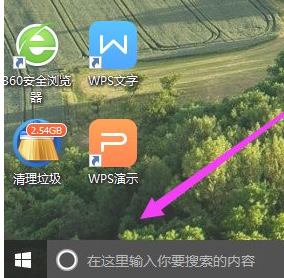windows系统是不断在更新的,特别是win10,更新频率非常高,那么win10升级怎么操作呢?今天小编就和大家说说如何升级win10,下面是win10升级教程。
工具/原料:
系统版本:windows 10
品牌型号: 联想Y50p-70-ISE
win10升级教程:
1、点击桌面左下角win图标,打开开始菜单页面,点击“设置”。

2、点击“更新和安全”。

新电脑怎么装系统win10专业版
windows10专业版主要面向电脑技术爱好者和企业技术人员,相对于家庭版主要增加了一些安全类及办公类功能。那么新电脑怎么装系统win10专业版呢?下面小编就给大家带来新电脑的windows10专业版的安装教程。
3、点击页面左侧“Windows更新”,并点击“检查更新”。

4、如果当前没有可用更新或者可升级的版本,那么页面会显示“你使用的是最新版本”信息。

总结:
1、点击桌面左下角win图标,打开开始菜单页面,点击“设置”。
2、点击“更新和安全”。
3、点击页面左侧“Windows更新”,并点击“检查更新”。
4、如果当前没有可用更新或者可升级的版本,那么页面会显示“你使用的是最新版本”信息。
以上就是电脑技术教程《联想小新自带win10升级教程》的全部内容,由下载火资源网整理发布,关注我们每日分享Win12、win11、win10、win7、Win XP等系统使用技巧!win10电脑系统还原怎么操作
有网友想要通过还原win10系统的方法来解决一些系统故障问题,但是自己不清楚win10电脑系统还原怎么操作怎么办?其实方法不难,下面小编就演示下win10电脑系统还原的方法步骤。